إذا كنت تبحث عن وسيلة لإدارة هاتفك الآيفون علي سبيل المثال من الكمبيوتر فإفتراضياً ستذهب للخدمة المخصصة لك آي تيونز iTunes المجانية والتي تفتقر من الكثير من الخصائص الذي بحاجة إليها المُستخدمون بجانب ان البرنامج ليس جيداً بما فيه الكفاية للعمل علي نظام ويندوز، إذن فهناك العديد من البدائل الآخري لكن إذا كنت تبحث عن افضل وسيلة او بديل لآي تيونز لإدارة هاتفك الآيفون ونقل الملفات من وإلي الكمبيوتر بل ويكون مدعم لهواتف الاندرويد ايضاً فدعني أقدم لك في هذا المقال برنامج TunesGo المميز من شركة Wondershare والذي صمم خصيصاً ليحل محل خدمة iTunes من آبل ولكلا اجهزة iOS وكذلك اندرويد، وأسمحوا لي ان استعرض معكم في هذا المقال مراجعة عنه لتسليط الضوء علي المزايا المتاحه به وتجربتنا له.
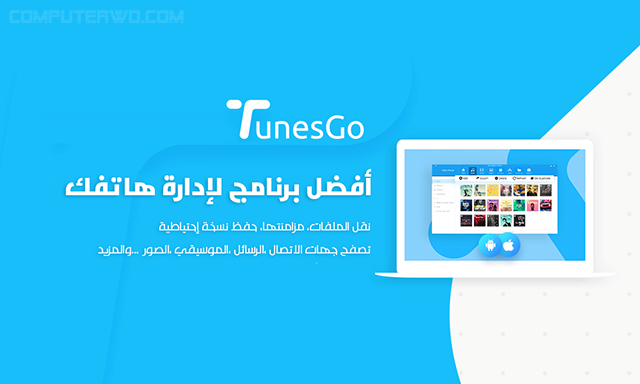
برنامج Wondershare TunesGo هو برنامج مميز يُمكنك تحميله وتثبيته علي الكمبيوتر الخاص بك إذا كان يعمل بنظام ويندوز او ماك وهو يُعد افضل بديل لخدمة آي تيونز حيث بوسعك مع هذا البرنامج إدارة جميع محتوي هاتفك سواء الآيفون او هواتف أندرويد بحيث تستطيع نقل الملفات كالموسيقي والصور ومقاطع الفيديو مع دعم لأكثر من 30 صيغة مختلفة للوسائط بل والرسائل والتطبيقات وجهات الاتصال..إلخ وتحميلها علي الكمبيوتر وحفظ نسخة إحتياطية منها وإستعادتها بسهولة من خلاله بالاضافة إلي نقل البيانات من الهاتف القديم إلي الجديد بكل بساطة، مع إتاحه المزامنة لحفظ جديد الملفات التي يتم تخزينها علي الهاتف اولاً بأول.
من جانب آخر البرنامج يشمل مجموعه من المميزات الاضافية مثل إمكانية إنشاء سلايدشو من صورك المفضلة وتحويلها إلي صورة متحركة GIF، او الكشف عن الموسيقي وأشرطة الفيديو المكررة وحذفها، ومن ضمن الادوات المدمجة معه كذلك اداة لعمل روت لهواتف اندرويد بضغطة زر.

بمجرد ان تقوم بتحميل البرنامج اونلاين ثم تثبيته علي الكمبيوتر سواء ويندوز او ماك فبعد تشغيله سيطلب منك توصيل كابل الـ USB بالهاتف والحاسوب ليبدأ التعرف عليه، فبعد التوصيل سيقوم البرنامج تلقائياً بتثبيت تعريفات الهاتف حتي تسير الامور علي ما يرام لكن بالنسبة لهواتف اندرويد فبعد التوصيل سيطلب منك القيام بتفعيل خيار "تصحيح USB او USB Debugging" من خلال قائمة خيارات المطور Developer Options في الهاتف وبعد إتمام ذلك سيقوم بالاتصال بالهاتف.
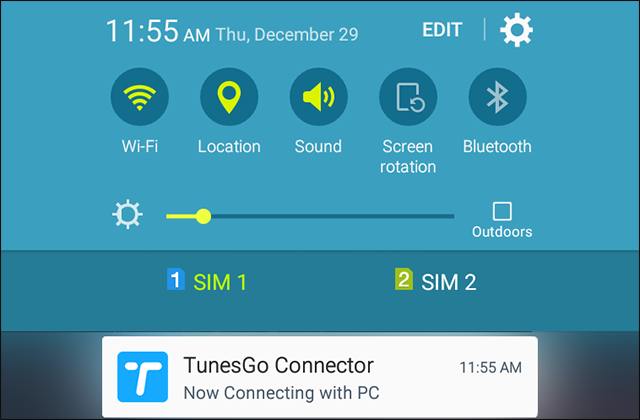
لاحظ هنا ان برنامج TunesGo لا يحتاج إلي تثبيت تطبيقات علي الهاتف لكي يعمل، حيث بمجرد توصيل كابل USB بالهاتف والكمبيوتر ويتعرف عليه البرنامج سيظهر لك في خانة الاشعارات علي الهاتف ان برنامج TunesGo متصل ويُمكنك بذلك بدأ إدارة الملفات.

فالواجهة الرئيسية لإدارة الملفات نجد بها بعض الخيارات السريعه ونظرة حول هاتفك كالمساحه الداخلية والخارجية لبطاقات التخزين، وايضاً الاسم وإصدار نظام التشغيل ويُمكنك مشاهدة وإلتقاط شاشة الهاتف ولمزيد من المعلومات حوله تضغط علي Details.
دعونا نتعرف اولاً علي دور الخيارات السريعه والمهمة المتواجدة علي الشاشة الرئيسية، فإذا اردت نقل الوسائط المخزنة علي ذاكرة هاتفك الايفون او الاندرويد إلي قائمة التشغيل الخاصة بك علي آي تيوتز فتستطيع اتمام ذلك بواسطة خيار Rebuild iTunes Library، اما إذا اردت العكس بحيث تنقل الوسائط المحفوظة في اي تيونز إلي الايفون او الاندرويد فإن خيار Transfer iTunes Media مصمم لذلك.

اما من خلال خيار Backup Photos to PC فيُمكنك من خلاله حفظ نسخة إحتياطية كاملة من الصور المخزنة علي كلا الذاكرة الداخلية والخارجية للهاتف علي الكمبيوتر، فبعد الضغط عليه سيطلب منك تحديد مكان حفظ الصور ثم بعد ذلك ستحصل النسخة الاحتياطية من الصور.
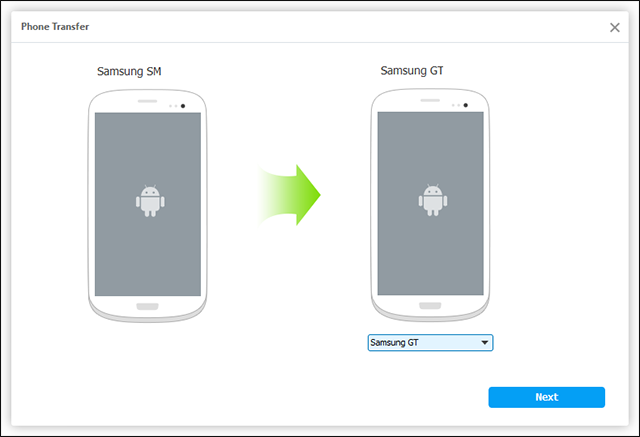
احد المزايا الرائعه في هذا البرنامج هو إتاحه نقل البيانات الهامة من هاتف لآخر بل ويُمكن بسهولة نقلها بين هاتف ايفون إلي اندرويد او العكس، وذلك من خلال خيار Phone to Phone المدمج في البرنامج، حيث تقوم بتوصيل الهاتفين بكابل USB ثم تضغط علي هذا الزر لتظهر لك النافذة الموضحه اعلاه فتقوم منها بتحديد الهاتف التي تريد النقل إليه ثم تضغط Next لتحديد الاشياء التي ترغب بنقلها حيث بإمكانك نقل جهات الاتصال والرسائل والوسائط بجميع انواعها والتطبيقات بضغطة زر وبطريقة آمنة ومضمونة حيث لن تخسر اياً من البيانات.

من خلال قسم Photos في برنامج TunesGo يُمكنك إدارة الصور المخزنة علي الهاتف والألبومات بل ويُمكنك تحميل اياً منهم وحفظة علي الكمبيوتر او العكس فتستطيع ايضاً اضافة صور من الكمبيوتر إلي الهاتف وبشكل عملي وسهل، بإلاضافة لذلك واحد المزايا هنا هو إمكانية تحويل مجموعه من الصور او فيديو إلي صورة متحركة PNG بحيث يتم جمع كافة الصور المفضلة وعرضهما علي هيئة سلايدشو يتم عرضه، ولتفعل ذلك كل ما تحتاجه هو تحديد الصور او الفيديو ثم تضغط Convert to GIF وبعدها ستظهر لك نافذة الاعدادات فمن خلالها يُمكن التحكم في سرعه عرض الصورة المتحركة وابعادها او إزالة صور وتحديد مكان الحفظ ثم تضغط Create GIF.

اما في قسم Information فهنا ستجد المعلومات الشخصية وهما جهات الاتصال المحفوظة علي الشريحة SIM Card او الهاتف وايضاً الرسائل النصية SMS ويُمكنك إدارتهما بطريقة فعاله وسهلة جداً إذ يُمكنك إدخال جهات اتصال جديدة او كتابة رسالة او تصدير جهات الاتصال او الرسائل وحفظ نسخه احتياطية منها بالضغط علي زر Import، او ايضاً تستطيع تعديل اياً منهما كحذف أحدهم او دمج الاسماء معاً وغيرها من الاوامر.
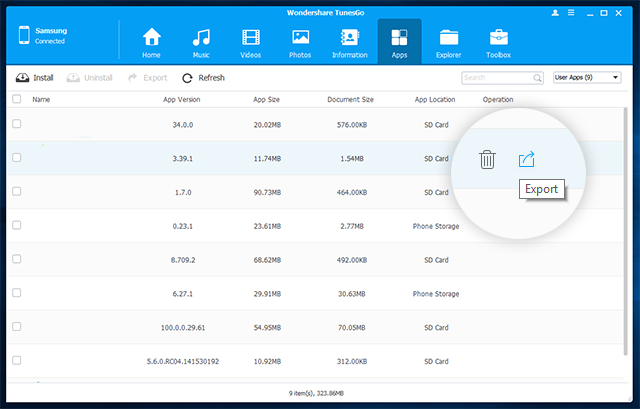
هناك ايضاً قسم Apps والذي يعرض لك جميع التطبيقات المثبته علي الهاتف سواء التطبيقات الخارجية او الاساسية التي تآتي مع الهاتف مع عرض حجمها والاصدار الخاص بكل منهم ومكان تخزين الملفات، المميز هنا هو إمكانية عمل تثبيت لاكثر من تطبيقات في وقت واحد عبر الضغط علي زر Install وتحديد ملفات APK الخاصة بالتطبيقات التي تود تثبيتها، او يُمكن كذلك حذف اكثر من تطبيق معاً عبر تحديدهم ثم تضغط Uninstall، دعني أخبرك ايضاً انه يُمكن حفظ نسخة إحتياطية من التطبيقات عن طريق إستخراج ملف الـ APK لكل منهما حيث تضغط علي زر Export ثم تقوم بتحديد مكان حفظ ملف التطبيق بعد استخراجه.

اما إذا اردت الوصول إلي الادوات المميزة الذي يتضمنها برنامج TunesGo فعليك بالانتقال إلي قسم Toolbox فهنا ستجد ادوات النقل Transfer Tools والتي تحدثنا عنها في بداية مراجعه البرنامج ومن بينها اداة Transfer to iPhone، بل وايضاً ادوات حفظ النسخ الاحتياطية وإستعادتها عبر نفس البرنامج Backup & Restore وآخيراً الادوات الاضافية مثل تحويل الصور والفيديوهات إلي صورة متحركة GIF وكذلك اداة للحصول علي صلاحيات الروت في هاتفك الاندرويد بضغطة زر.

